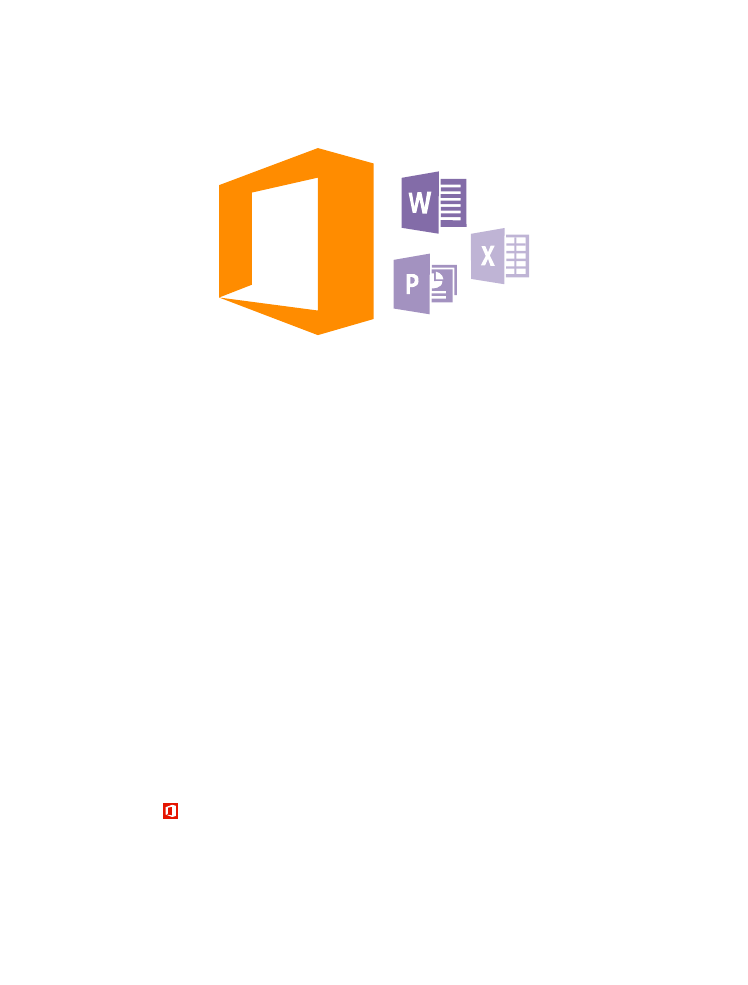
Arbeiten mit Word Mobile
Optimieren Sie Ihre Dokumente unterwegs mit Microsoft Word Mobile. Sie können
Dokumente erstellen oder bearbeiten und Ihre Arbeit auf einer SharePoint-Site freigeben.
Tippen Sie auf Office.
1. Streichen Sie zu Speicherorte.
2. Tippen Sie auf den Speicherort der Datei.
© 2015 Microsoft Mobile. Alle Rechte vorbehalten.
121
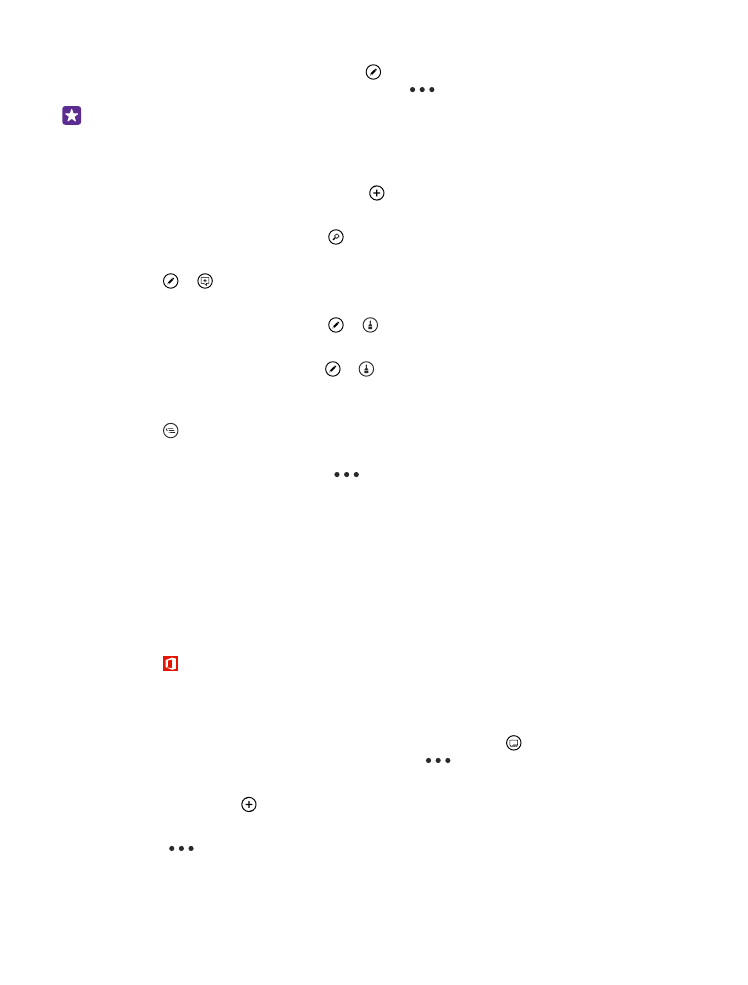
3. Tippen Sie auf die zu bearbeitende Word-Datei.
4. Tippen Sie zum Bearbeiten des Textes auf .
5. Tippen Sie zum Speichern Ihres Dokuments auf
> Speichern.
Tipp: Um schnell auf ein wichtiges Dokument zuzugreifen, können Sie es auf der
Startseite fixieren. Tippen und halten Sie das Dokument und tippen Sie auf Auf
Startseite.
Erstellen eines neuen Dokuments
Streichen Sie zu Neueste, und tippen Sie auf .
Suchen nach Text in einem Dokument
Tippen Sie auf die Word-Datei und auf .
Hinzufügen eines Kommentars
Tippen Sie auf > .
Formatieren von Text
Tippen Sie auf die Word-Datei und auf > .
Hervorheben von Text
Tippen Sie auf die Word-Datei und auf > und wählen Sie anschließend die Farbe für die
Hervorhebung aus.
Anzeigen der Dokumentstruktur
Tippen Sie auf .
Senden eines Dokuments in einer Mail
Tippen Sie auf die Word-Datei und auf
> Versenden....
Löschen eines Dokuments
Streichen Sie zu Speicherorte, tippen Sie lange auf das Dokument und tippen Sie dann auf
Löschen.